Google Chrome adalah salah satu browser web paling populer dan tersedia di berbagai perangkat. Itu juga dapat berjalan di Ubuntu 22.04, meskipun Mozilla Firefox adalah browser web default dan sudah diinstal sebelumnya dengan distro.
Menginstal Google Chrome di Ubuntu 22.04 cukup mudah, tetapi tidak semudah yang Anda kira. Karena Chrome adalah browser web sumber tertutup, Chrome tidak dapat diinstal dari repositori paket default. Jangan khawatir, Anda akan melihat cara memasangnya dalam beberapa langkah singkat.
Dalam tutorial ini, kami membahas petunjuk langkah demi langkah untuk menginstal Google Chrome di Ubuntu 22.04 Jammy Jellyfish, tetap perbarui, dan setel sebagai browser web default Anda.
Dalam tutorial ini Anda akan mempelajari:
- Cara mengunduh Google Chrome dari situs web resmi (GUI)
- Cara mengunduh Google Chrome dari baris perintah dengan
wget - Cara memasang Google Chrome di Ubuntu
- Cara memperbarui Google Chrome
- Cara menghapus Google Chrome
- Cara menyetel Google Chrome sebagai browser web default
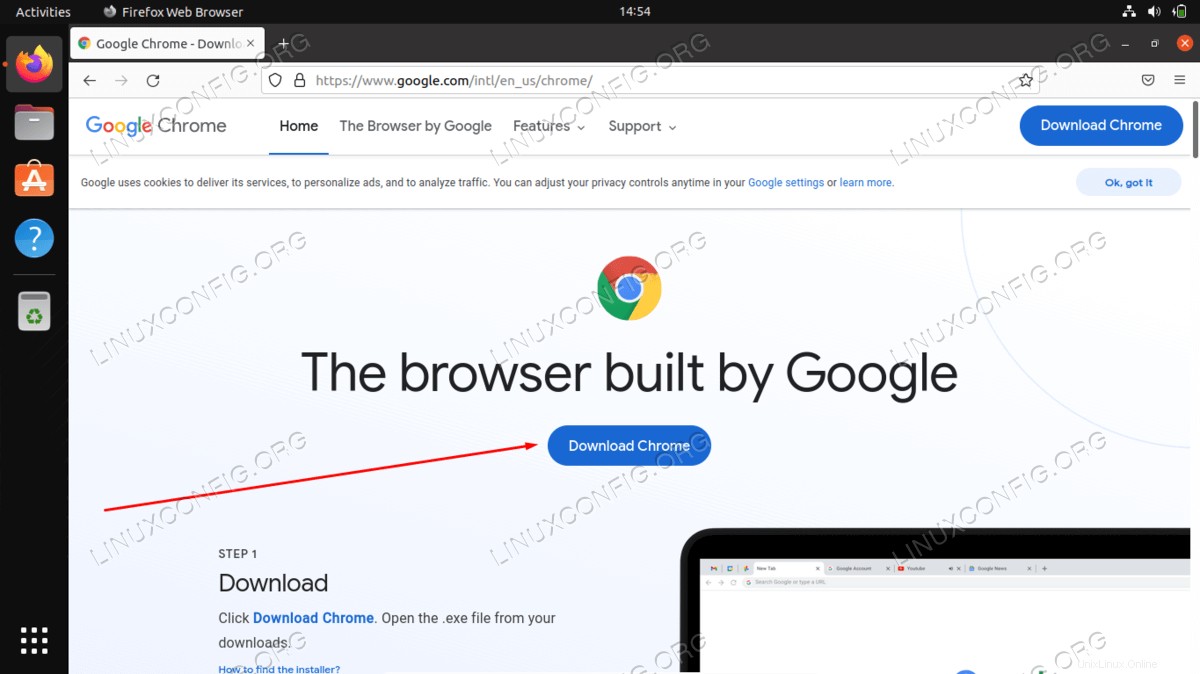
| Kategori | Persyaratan, Konvensi, atau Versi Perangkat Lunak yang Digunakan |
|---|---|
| Sistem | Ubuntu 22.04 Jammy Jellyfish |
| Perangkat Lunak | Google Chrome |
| Lainnya | Akses istimewa ke sistem Linux Anda sebagai root atau melalui sudo perintah. |
| Konvensi | # – membutuhkan perintah linux yang diberikan untuk dieksekusi dengan hak akses root baik secara langsung sebagai pengguna root atau dengan menggunakan sudo perintah$ – membutuhkan perintah linux yang diberikan untuk dieksekusi sebagai pengguna biasa yang tidak memiliki hak istimewa |
Memasang browser web Google Chrome di Ubuntu 22.04 Jammy Jellyfish petunjuk langkah demi langkah
Cara mengunduh Google Chrome dari situs web resmi (GUI)
Jika Anda lebih suka menggunakan GUI daripada baris perintah, ini adalah bagian untuk Anda. Ikuti langkah-langkah di bawah ini untuk mengunduh Google Chrome dari situs web resmi dan menginstalnya di Ubuntu 22.04.
- Mulailah dengan membuka Firefox atau apa pun peramban web default Anda saat ini, dan navigasikan ke laman unduhan Google Chrome. Di halaman itu, klik tombol besar "Unduh Chrome".
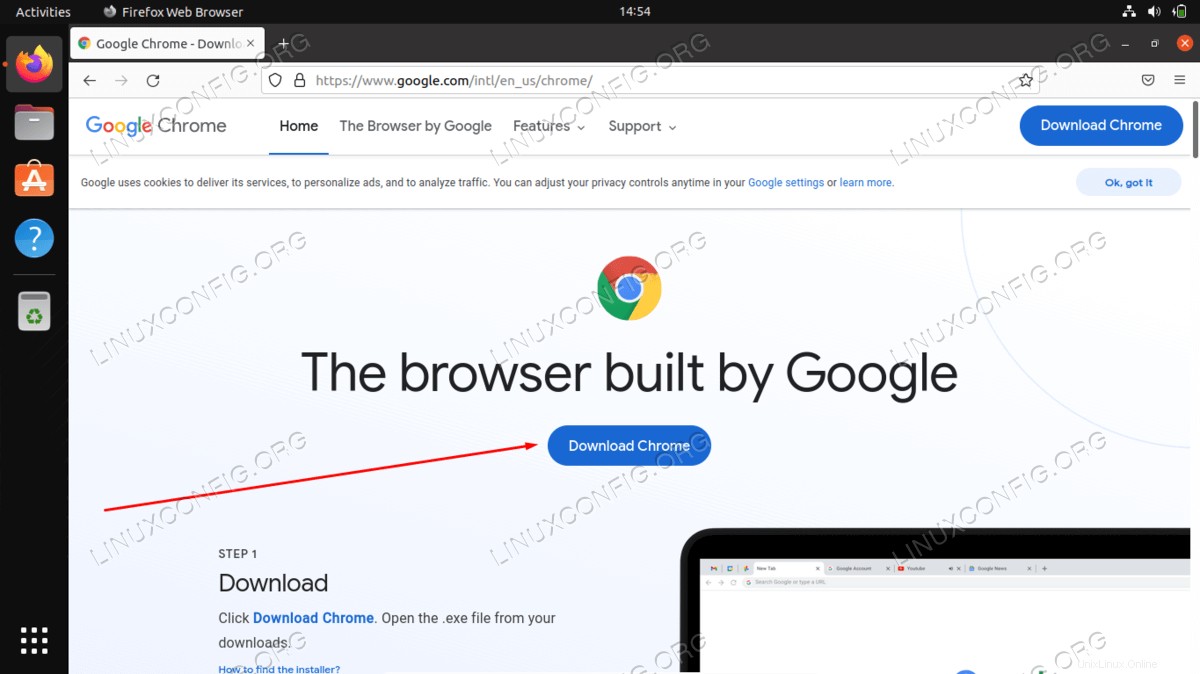
- Pada halaman berikutnya yang muncul, pilih opsi “64 bit .deb (For Debian/Ubuntu)”, lalu klik Terima dan Instal untuk memulai pengunduhan Google Chrome. Simpan file ke suatu tempat yang mudah diingat di komputer Anda.
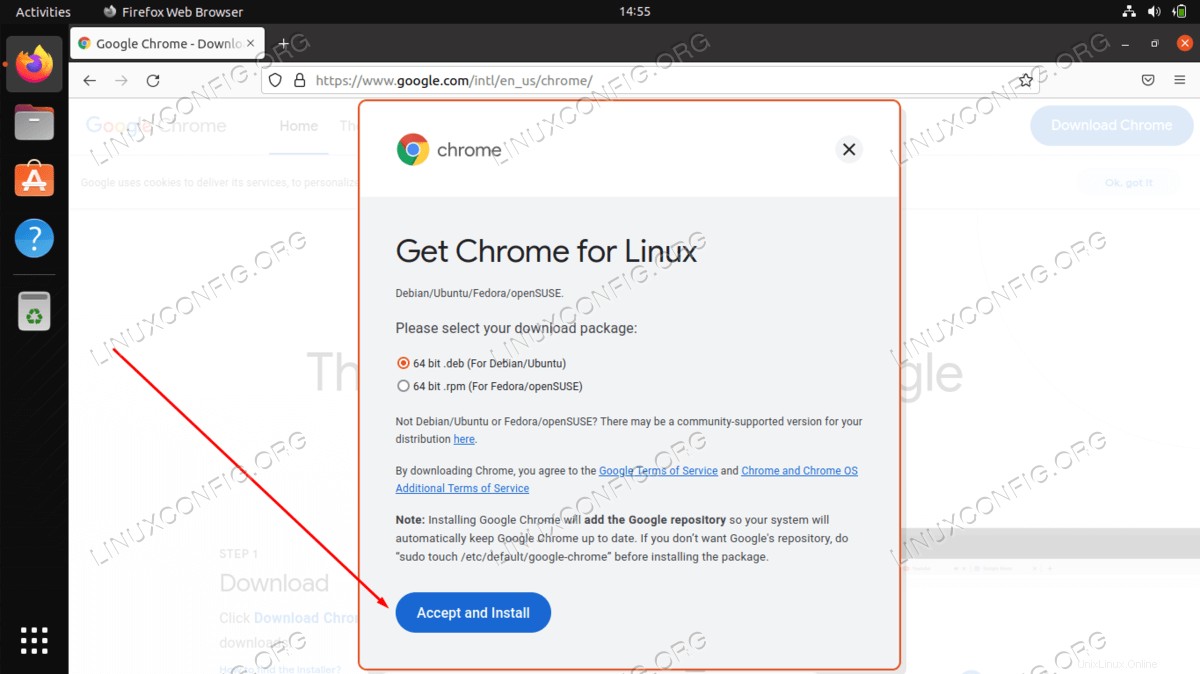
- Setelah download selesai, klik kanan pada file .deb dan buka dengan Software Install.
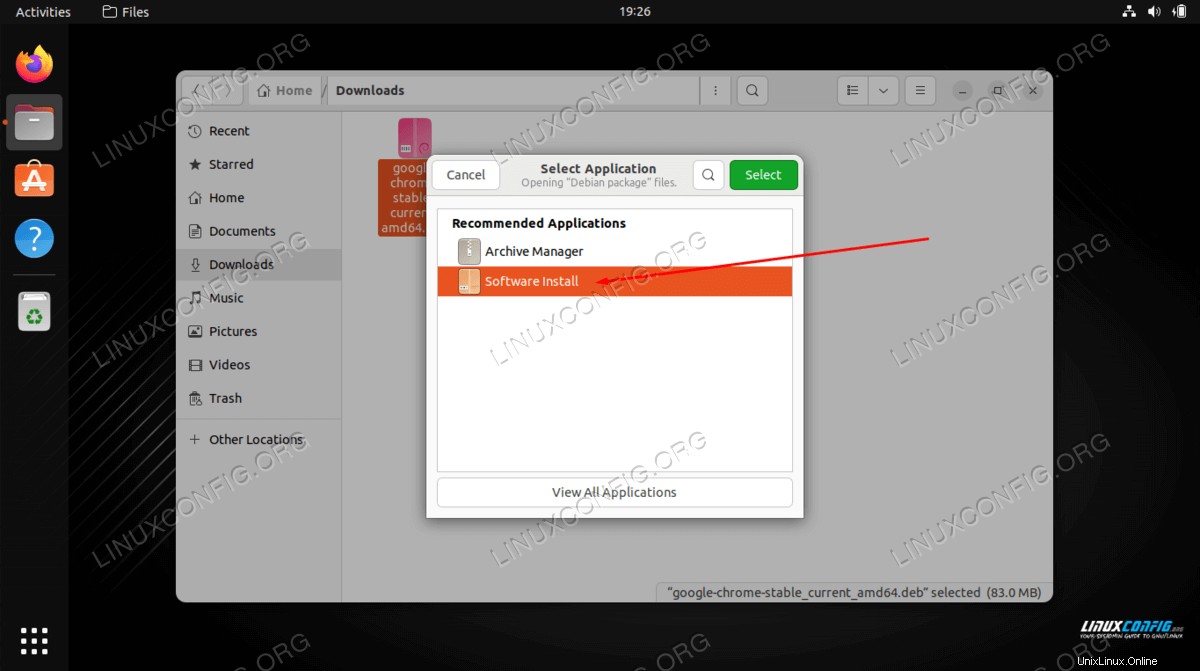
Perhatikan bahwa jika Anda tidak melihat opsi Instal Perangkat Lunak, Anda mungkin perlu mengeklik "Buka dengan aplikasi lain". Jika Anda tidak melihat opsi di sana, maka Anda perlu menginstal
gnome-softwarepaket denganaptberikut ini perintah:$ sudo apt update $ sudo apt install gnome-software
- Saat Penginstalan Perangkat Lunak membuka file, klik tombol “Instal”.
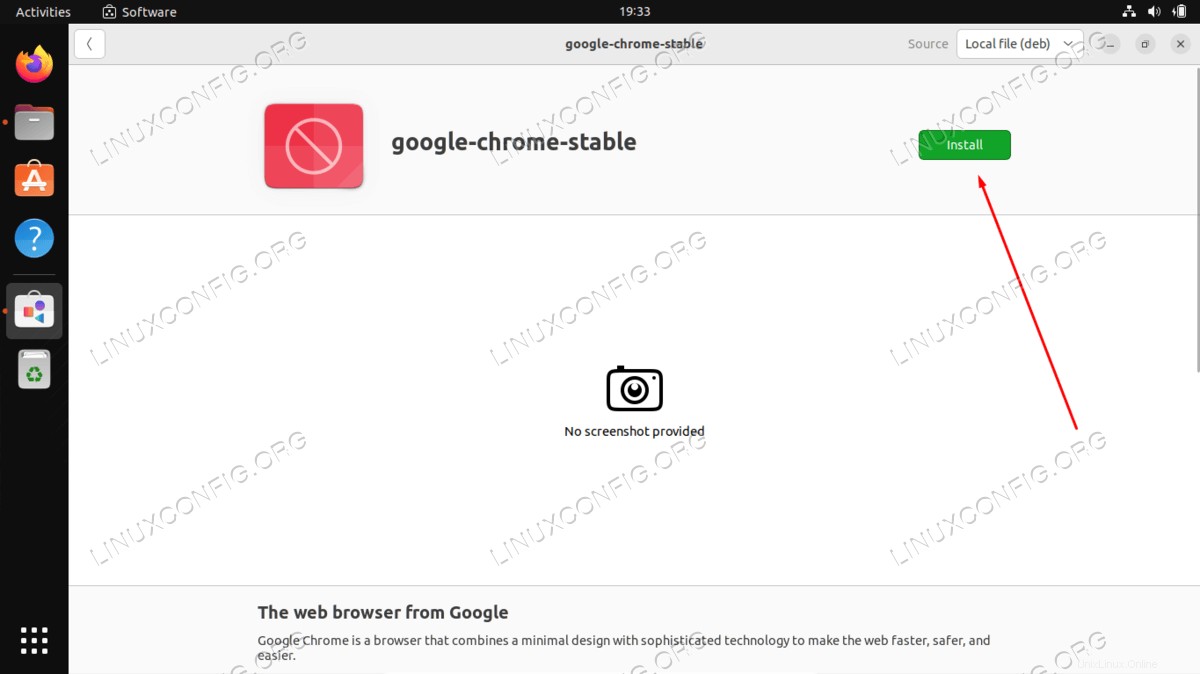
- Anda akan diminta memasukkan kata sandi root, lalu proses instalasi akan dimulai. Setelah selesai, Anda dapat menutup aplikasi Instal Perangkat Lunak.
- Sekarang Anda akan menemukan Google Chrome dapat diakses di bawah menu Aktivitas. Cukup cari dengan mengetik "chrome." Anda dapat mengklik kanan ikon ini dan menambahkannya ke bilah peluncuran cepat jika Anda mau.
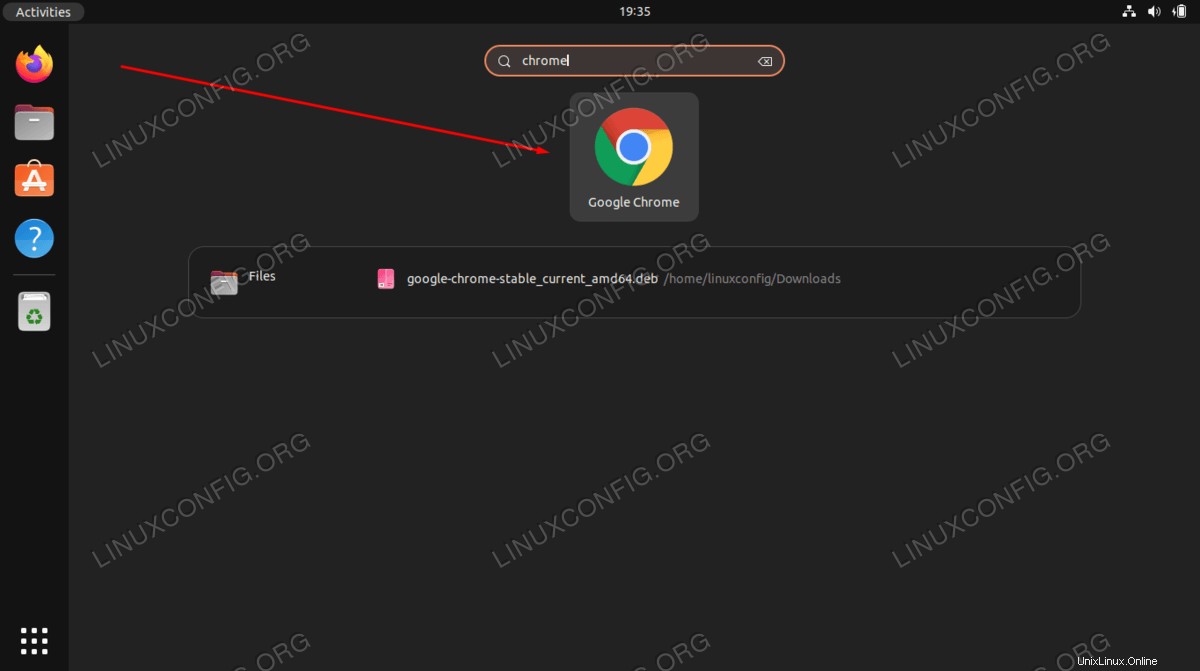
Cara mengunduh Google Chrome dari baris perintah
Buka terminal baris perintah dan gunakan perintah berikut untuk menginstal Google Chrome di Ubuntu 22.04.
- Pertama, gunakan
wgetperintah untuk mengunduh pemasang Google Chrome.$ wget https://dl.google.com/linux/direct/google-chrome-stable_current_amd64.deb
- Kemudian, kita dapat menggunakan
aptperintah dan izin root untuk menginstal Google Chrome.$ sudo apt install ./google-chrome-stable_current_amd64.deb
- Sekarang Anda akan menemukan Google Chrome dapat diakses di bawah menu Aktivitas. Cukup cari dengan mengetik "chrome." Anda dapat mengklik kanan ikon ini dan menambahkannya ke bilah peluncuran cepat jika Anda mau.
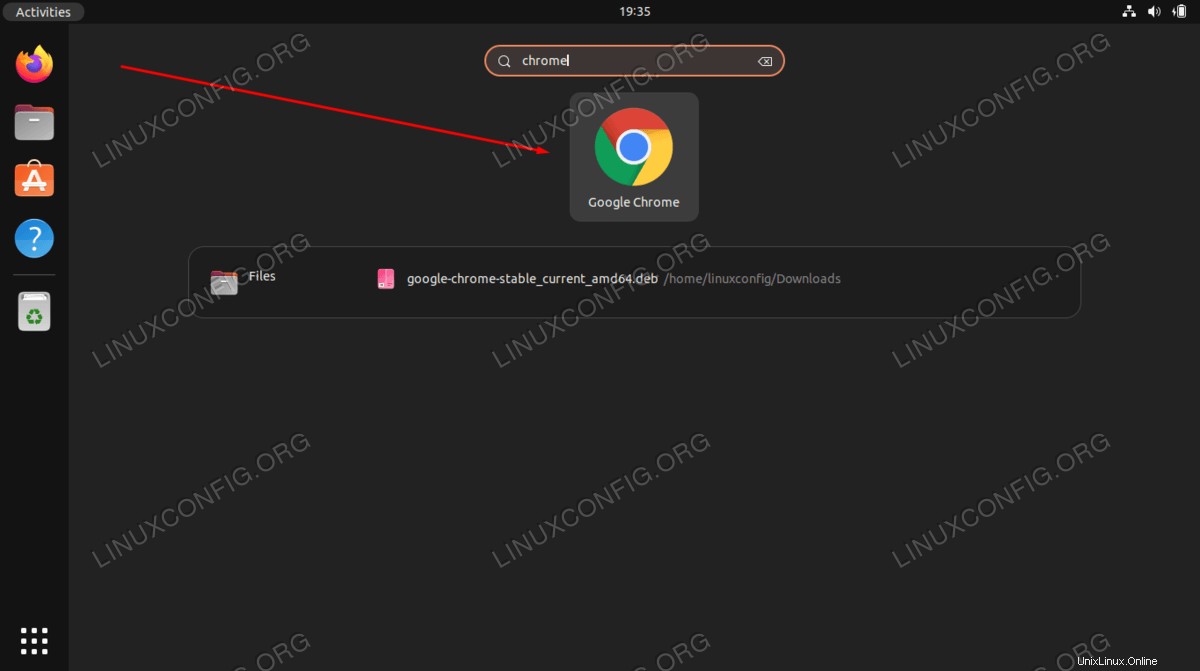
Cara memperbarui Google Chrome di Ubuntu 22.04
Memasang Chrome juga akan menambahkan repositori ke pengelola paket Anda. Gunakan apt berikut ini perintah agar Chrome tetap terbarui di sistem Anda.
$ sudo apt update $ sudo apt install google-chrome-stable
Perlu juga disebutkan bahwa eksekusi dua perintah berikut akan meningkatkan semua paket di sistem Linux Ubuntu 22.04 Anda serta juga akan memperbarui paket browser Chrome.
$ sudo apt update $ sudo apt upgrade
Cara menghapus Google Chrome dari Ubuntu 22.04
Jika Anda memutuskan ingin menghapus Chrome dari sistem Anda di masa mendatang, gunakan perintah berikut untuk mencopot pemasangan browser web.
$ sudo apt purge google-chrome-stable
Cara menyetel Google Chrome sebagai browser default
Jika, karena alasan tertentu, Anda telah memutuskan bahwa peramban Google Chrome bukan pilihan yang baik untuk peramban bawaan, atau Anda ingin menyetel peramban Google chrome menjadi peramban bawaan, buka terminal dan gunakan perintah berikut untuk menentukan pilihan :
$ sudo update-alternatives --config x-www-browser
Atau konfigurasikan Chrome sebagai browser default dari Default Applications Menu GUI seperti yang terlihat di bawah ini:
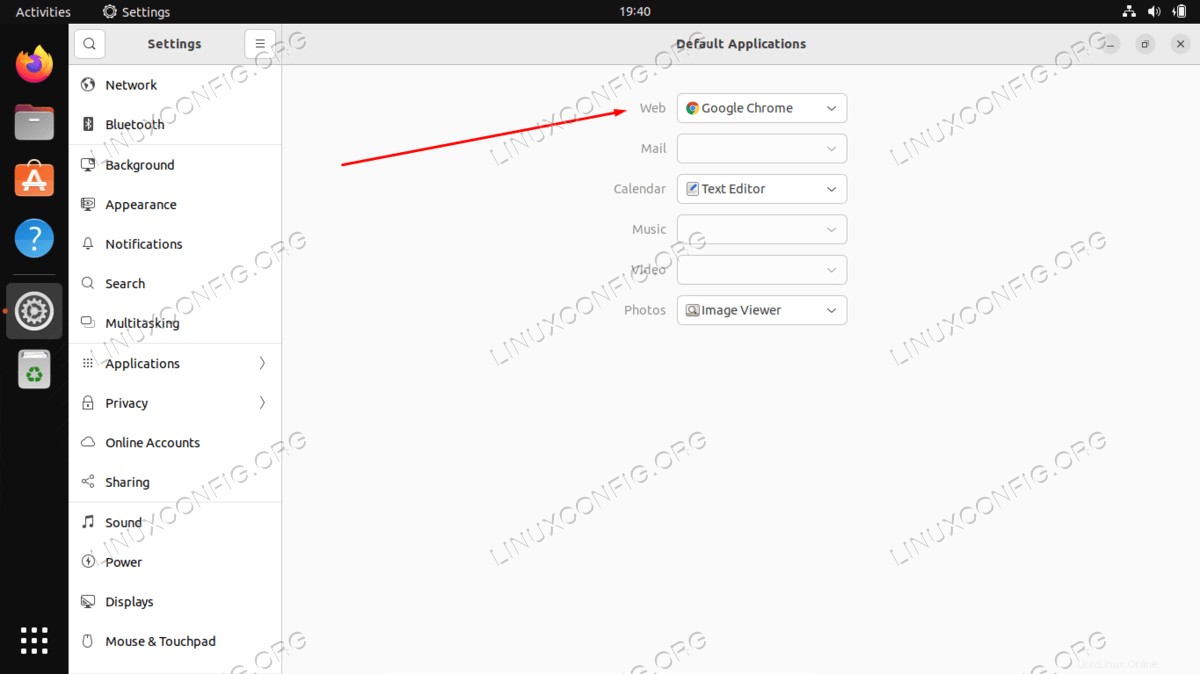
Pemikiran Penutup
Google Chrome adalah peramban yang sangat kuat, ramah pengguna, dan intuitif. Google menyebarkan browsernya melalui jaringan adwords periklanannya sendiri yang memungkinkan Google Chrome memangkas pangsa penggunaan yang bagus di pasar Browser Internet dalam waktu singkat.
Meskipun browser Google Chrome memberlakukan beberapa masalah privasi, banyak peselancar Internet memilih untuk menggunakan browser ini karena masalah privasi ditunjukkan untuk hampir semua browser web di seluruh Internet. Pemasangan ekstensi Google Chrome membawa penjelajahan Internet dengan browser ini ke tingkat yang benar-benar baru karena dengan cepat meningkatkan fitur browser.